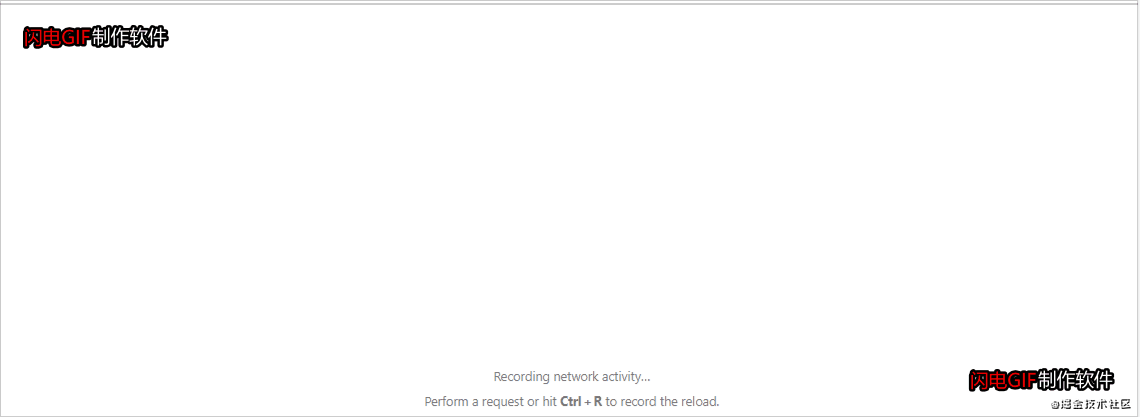目录
- 工具
- 安装插件
- 在项目根目录下添加.postcssrc.js文件
- index.html
- 关于
移动端页面适配,rem和vw适配方案
基础点:rem相对根节点字体的大小。所以不用px;
根字体:字体的大小px;
px:你就当成cm(厘米)这样的东西吧;
基准:750设计稿(一般UI设计师给的都是750的设计稿);
工具
vue-cli:使用脚手架来搭建vue前端项目
postcss:就是postcss用js插件帮你转换css样式的一个工具。比如,这里的把你的文件里面16px替换成1rem(根大小默认16px的情况);这样你就不用自己去算了!
cssrem:主要是帮你把px(UI设计给设计稿上的px)转换成对应的rem
然后:还要用js代码去动态算根目录应该有的字体大小,反正就是一段js代码去动态获取屏幕宽度
安装插件
npm i postcss,postcss-pxtorem,postcss-loader,postcss-import,postcss-url
然后再index.html里面加上
<meta name="viewport" content="width=device-width, initial-scale=1, maximum-scale=1">
在项目根目录下添加.postcssrc.js文件
module.exports = {
"plugins": {
"postcss-import": {}, //用于@import导入css文件
"postcss-url": {}, //路径引入css文件或node_modules文件
"postcss-aspect-ratio-mini": {}, //用来处理元素容器宽高比
"postcss-write-svg": { utf8: false }, //用来处理移动端1px的解决方案。该插件主要使用的是border-image和background来做1px的相关处理。
"postcss-cssnext": {}, //该插件可以让我们使用CSS未来的特性,其会对这些特性做相关的兼容性处理。
"postcss-px-to-viewport": { //把px单位转换为vw、vh、vmin或者vmax这样的视窗单位,也是vw适配方案的核心插件之一。
viewportWidth: 750, //视窗的宽度
viewportHeight: 1334, //视窗的高度
unitPrecision: 3, //将px转化为视窗单位值的小数位数
viewportUnit: 'vw', //指定要转换成的视窗单位值
selectorBlackList: ['.ignore', '.hairlines'], //指定不转换视窗单位值得类,可以自定义,可以无限添加
minPixelValue: 1, //小于等于1px不转换为视窗单位
mediaQuery: false //允许在媒体查询中使用px
},
"postcss-viewport-units":{}, //给vw、vh、vmin和vmax做适配的操作,这是实现vw布局必不可少的一个插件
"cssnano": { //主要用来压缩和清理CSS代码。在Webpack中,cssnano和css-loader捆绑在一起,所以不需要自己加载它。
preset: "advanced", //重复调用
autoprefixer: false, //cssnext和cssnano都具有autoprefixer,事实上只需要一个,所以把默认的autoprefixer删除掉,然后把cssnano中的autoprefixer设置为false。
"postcss-zindex": false //只要启用了这个插件,z-index的值就会重置为1
}
}
}
当你切换不同尺寸的屏幕的时候,需要动态改变根字体的大小,一段简单的js插入在head里面:在public目录下直接新建的shipei.js,然后将这个js引入到index.html的head里面
//shipei.js
(function() {
function autoRootFontSize() {
document.documentElement.style.fontSize = Math.min(screen.width,document.documentElement.getBoundingClientRect().width) / 750 * 32 + 'px';
// 取screen.width和document.documentElement.getBoundingClientRect().width的最小值;除以750,乘以32;懂的起撒,就是原本是750大小的32px;如果屏幕大小变成了375px,那么字体就是16px;也就是根字体fontSize大小和屏幕大小成正比变化!是不是很简单
}
window.addEventListener('resize', autoRootFontSize);
autoRootFontSize();
})();
index.html
<!DOCTYPE html>
<html lang="">
<head>
<meta charset="utf-8">
<meta http-equiv="X-UA-Compatible" content="IE=edge">
<meta name="viewport" content="width=device-width, initial-scale=1, maximum-scale=1">
<link rel="stylesheet" href="/public.css" rel="external nofollow" rel="external nofollow" type="text/css">
<link rel="icon" href="<%=%20BASE_URL%20%>favicon.ico" rel="external nofollow" rel="external nofollow" >
<title><%= htmlWebpackPlugin.options.title %></title>
<script src="/shipei.js" type="text/javascript" charset="utf-8"></script>
</head>
<body>
<div id="app"></div>
<!-- built files will be auto injected -->
</body>
</html>
注意 放到 public 里的东西,可以不用写开头目录,脚手架打包的时候找不到,会去public文件夹找的
关于
getBoundingClientRect().width获取到的其实是父级的右边距离浏览器原点(0,0)左边距离浏览器原点(0,0)的距离,即父级的宽度+2padding+2border。
此时的clientWidth等于父级的宽度+2*padding,不包括边框的宽度。
当不隐藏子级内容,即overflow为auto时,前者的宽度依然为这个数字,因为父级并没有改编盒模型。后者的宽度为上述得到的宽度-滚动条的宽度(17px);
<!DOCTYPE html>
<html>
<head>
<meta charset="utf-8">
<title></title>
<style type="text/css">
*{
margin: 0;
padding: 0;
}
</style>
</head>
<body>
<div id="divParent" style="background-color: #aaa; padding:8px; border:solid 7px #000; height:200px; width:500px; overflow:hidden;">
<div id="divDisplay" style="background-color: #0f0; margin: 30px; padding: 10px;
height: 400px; width: 600px; border: solid 3px #f00;">
</div>
</div>
</body>
</html>
<script type="text/javascript">
/*
getBoundingClientRect().width获取到的其实是父级的右边距离浏览器原点(0,0)左边距离浏览器原点(0,0)的距离,即父级的宽度+2padding+2border。
此时的clientWidth等于父级的宽度+2*padding,不包括边框的宽度。
当不隐藏子级内容,即overflow为auto时,前者的宽度依然为这个数字,因为父级并没有改编盒模型。后者的宽度为上述得到的宽度-滚动条的宽度(17px);例子如下:
*/
var divP = document.getElementById('divParent');
var divD = document.getElementById('divDisplay');
var clientWidth = divP.clientWidth;
var getWidth = divP.getBoundingClientRect().width;
divD.innerHTML += 'clientWidth: ' + clientWidth + '<br/>';
divD.innerHTML += 'getWidth: ' + getWidth + '<br/>';
</script>
运行结果是clientWidth为516,他的计算是内容宽+2padding
getWidth(也就是getBoundingClientRect().width)包括内容宽+2padding+2border
第五步:就是将设计稿上的px转换成rem为单位:安装 cssrem插件 (在插件市场):
然后在 文件–>首选项–>设置 然后搜索cssrem 设置Root Font Size为16即可
到此这篇关于vue项目中使用rem替换px的实现示例的文章就介绍到这了,更多相关vue rem替换px内容请搜索NICE源码以前的文章或继续浏览下面的相关文章希望大家以后多多支持NICE源码!